google浏览器网页打不开提示连接超时处理办法

打开Chrome浏览器后遇到网页无法加载并显示“连接超时”,通常是网络配置或DNS解析出现问题。此时可按Win+R键调出运行窗口,输入cmd进入命令提示符界面,执行ping命令测试目标网址连通性(例如ping www.example.com -n 10)。若持续出现超时响应,说明当前网络环境存在访问障碍。
修改DNS设置为有效解决方案之一。进入控制面板的网络和共享中心,找到正在使用的网络连接(有线选择以太网/本地连接,无线选择WLAN),右键点击属性进入设置页面。双击IPv4协议选项,手动将DNS服务器地址更改为223.5.5.5和223.6.6.6,保存后重新尝试访问网页。此操作能绕过运营商限制提升解析效率。
另一种方法是编辑hosts文件进行域名绑定。以管理员身份运行命令提示符,输入notepad打开记事本程序,通过文件菜单导航至系统路径C:\Windows\System32\drivers\etc下的hosts文件。添加需要绑定的IP与域名组合(格式为IP空格域名),注意每行首不能有号标记,保存退出后重启浏览器即可生效。
当更换DNS无效时,可尝试刷新DNS缓存。在命令提示符中依次执行ipconfig /flushdns命令清除本地缓存记录,这有助于解决因过时解析数据导致的虚假超时问题。对于企业内网用户,建议联系网络管理员确认防火墙策略是否拦截了特定端口的流量。
如果上述方法仍无法解决问题,检查路由器设备是否正常运行。重启路由设备并确保固件版本为最新状态,同时确认没有启用过度严格的家长控制功能。部分智能路由器的流量管理模块可能会误杀合法请求,临时关闭相关防护功能进行测试验证。
通过上述步骤依次完成网络诊断、DNS优化、hosts绑定、缓存清理和设备复位等操作,能够系统性解决Chrome浏览器的连接超时问题。从基础配置调整到深度网络排障层层递进,既适合普通用户自助修复,也为技术人员提供了详细的排查路径。
猜你喜欢
谷歌浏览器反物质存储突破数据密度极限
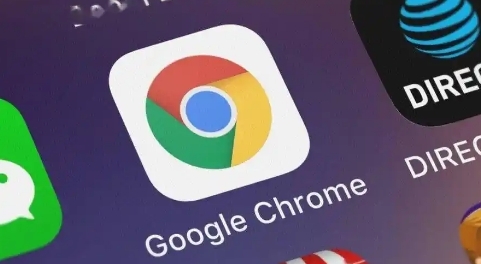 如何在Chrome中关闭自动保存密码
如何在Chrome中关闭自动保存密码
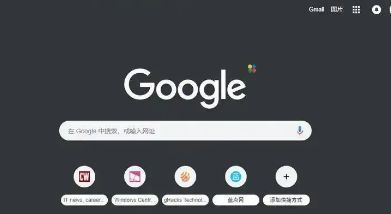 Chrome浏览器在中国大陆如何安全下载使用
Chrome浏览器在中国大陆如何安全下载使用
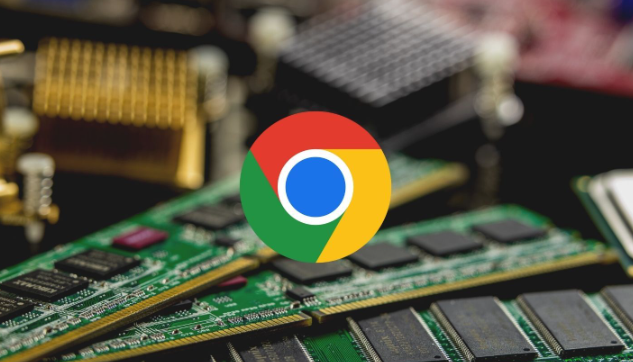 谷歌浏览器如何让插件不随页面刷新而重启
谷歌浏览器如何让插件不随页面刷新而重启
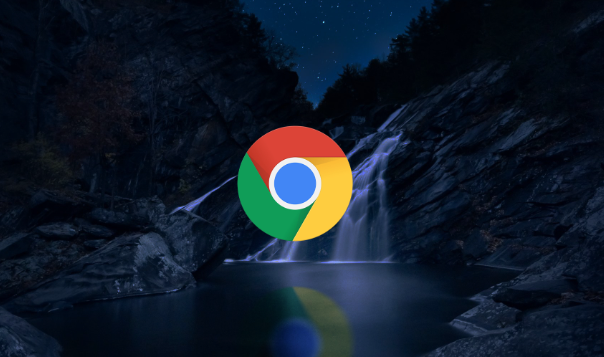
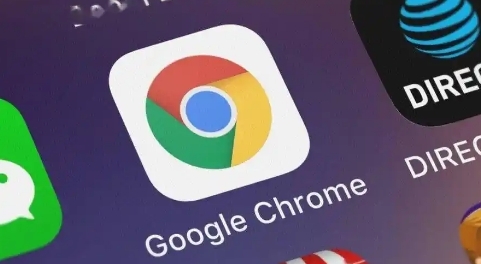
谷歌浏览器通过反物质存储技术突破数据密度极限,提升存储容量和效率,为大数据时代提供更强大的数据管理能力和存储解决方案。
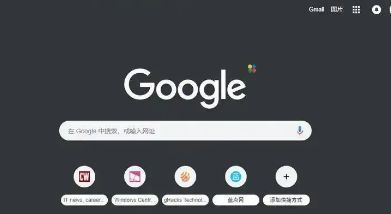
本文介绍了如何在Chrome浏览器中关闭自动保存密码的步骤,帮助用户更好地管理个人隐私与安全。按照本文的步骤进行设置,您可以轻松禁用这一功能。通过关闭自动保存密码功能,用户可以避免密码被意外保存,提高浏览器的安全性。
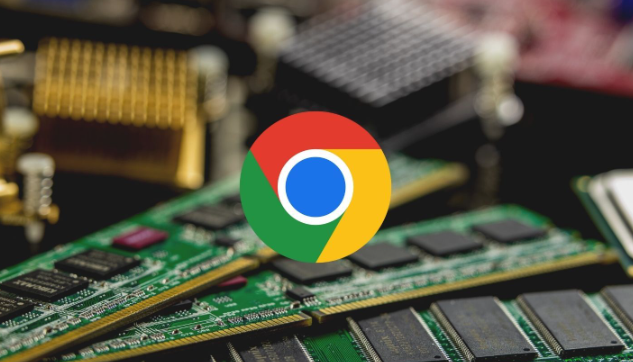
介绍Chrome浏览器在中国大陆安全下载和使用的官方渠道及相关注意事项,保障使用安全稳定。
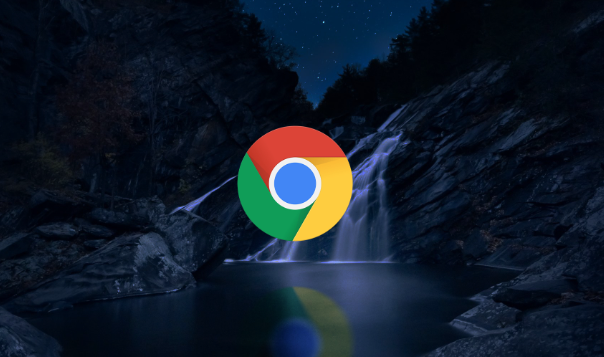
为避免插件在页面刷新后自动重启,可以通过Chrome浏览器的设置中调整插件权限与行为,确保插件在网页重载时能够持续运行。
